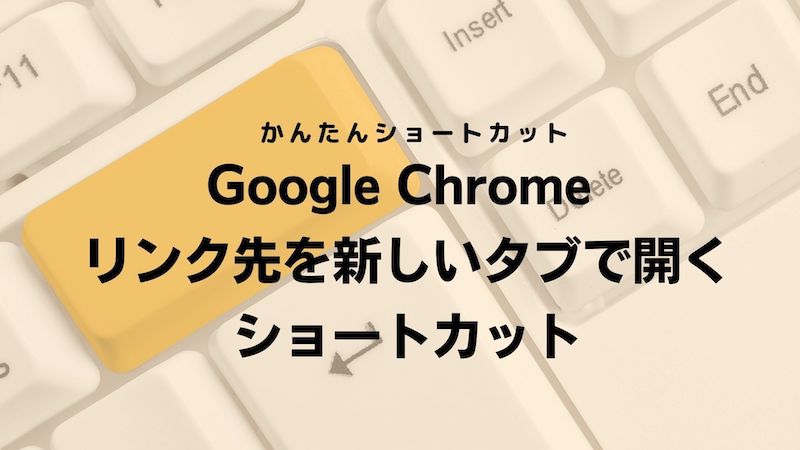Google Chromeでリンク先を新しいタブで開くショートカットキーを説明します。
以下ウィンドウ操作のショートカットキーについても触れていくので一緒に覚えておきましょう。
- 新しいウィンドウでリンク先を開く
- 新しいタブを開く
- 閉じたタブを再び開く
- タブを移動する
リンク先を新しいタブで開けると現在のページを残しておけるので便利です。ショートカットキーでスムーズにリンク先のページを新しいタブで開くようにしましょう。
Google Chrome 新しいタブで開くショートカットキー
Google Chromeには複数のWebページを切り替え表示できるタブがあります。
別のWebページに移動するときに新しいタブで開くことで、現在のページを残しておけます。現在のページを消さずに、次のページを見たいときに役立つタブ機能です。
リンク先を新しいタブで開くショートカットキーを説明します。
- 【Windows】新しいタブで開くショートカットキー
- 【Mac】新しいタブで開くショートカットキー
- 参考:新しいウィンドウで開くショートカットキー
【Windows】新しいタブで開くショートカットキー
Windowsでは、リンク先にカーソルを合わせて「Ctrl + クリック」のショートカットキーを押すと、リンク先が新しいタブで開きます。
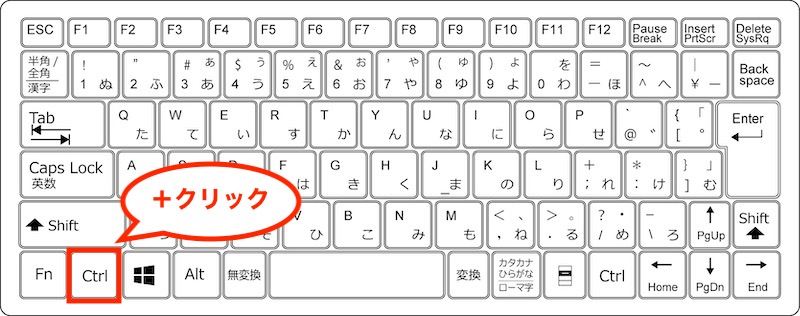
【Mac】新しいタブで開くショートカットキー
Macでは、リンク先にカーソルを合わせて「command + クリック」のショートカットキーを押すと、リンク先が新しいタブで開きます。
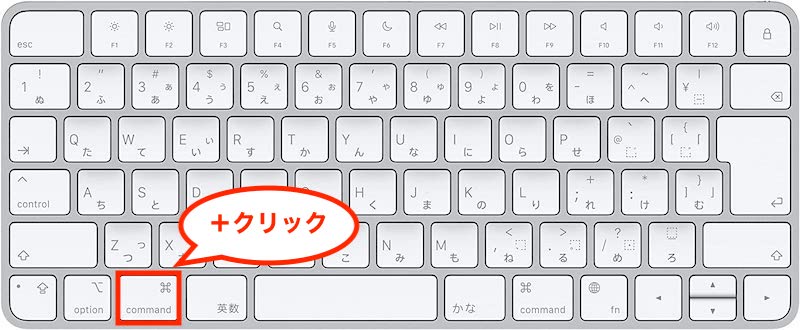
参考:新しいウィンドウで開くショートカットキー
リンク先を新しいウィンドウで開くショートカットキーを説明します。Windows・Macともに共通のショートカットキーです。
リンク先にカーソルを合わせて「Shift + クリック」のショートカットキーを押しましょう。Google Chromeのウィンドウが新しく開く、リンク先のページが表示されます。
【Windows】
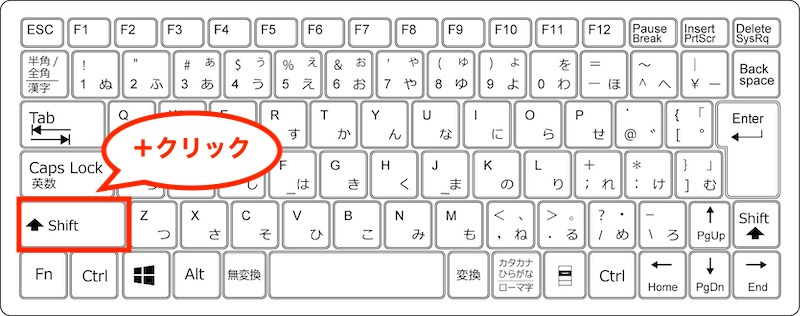
【Mac】
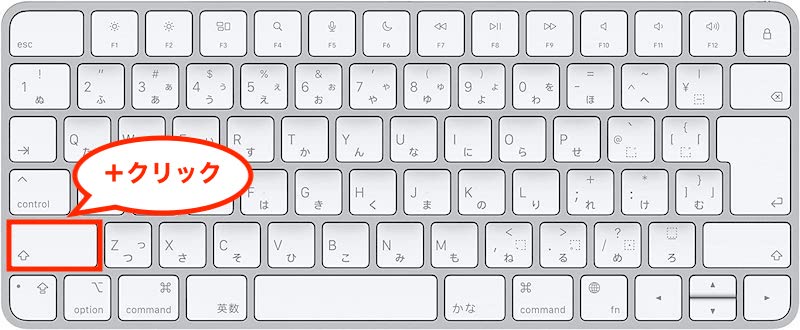
ショートカットキー実行後は、リンク先のページに移動するのでウィンドウを切り替える必要はありません。
Google Chrome「新しいタブで開く」と覚えたいショートカットキー
Google Chromeでリンク先のページを新しいタブで開くショートカットキーと一緒に覚えておきたい便利なショートカットキーをご紹介します。
日ごろからよく使う操作なので、ショートカットキーで作業の効率化を図っていきましょう。
- 新しいタブを開くショートカットキー
- 閉じたタブを再び開くショートカットキー
- タブを移動する(切り替える)ショートカットキー
新しいタブを開くショートカットキー
Windows・Mac別にGoogle Chromeで新しいタブを開くショートカットキーを紹介します。
Windowsでは「Ctrl + T」のキーを押すとGoogle Chromeに新しいタブが追加されます。
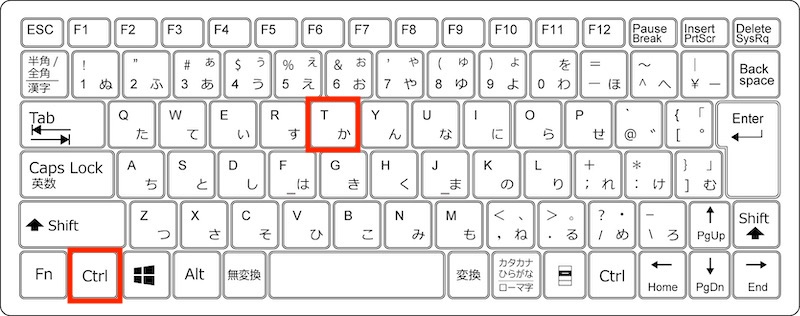
Macでは「command + T」のキーを押すとGoogle Chromeに新しいタブが追加されます。
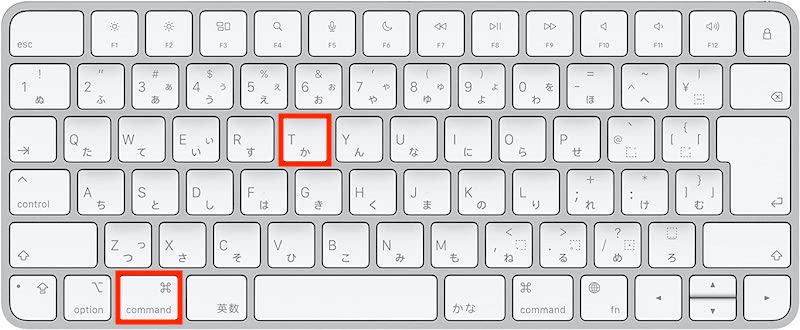
閉じたタブを再び開くショートカットキー
Windows・Mac別にGoogle Chromeで直近に閉じたタブを再び開くショートカットキーを説明します。
Windowsで閉じたタブを再び開くショートカットキーは「Ctrl + Shift + T」です。
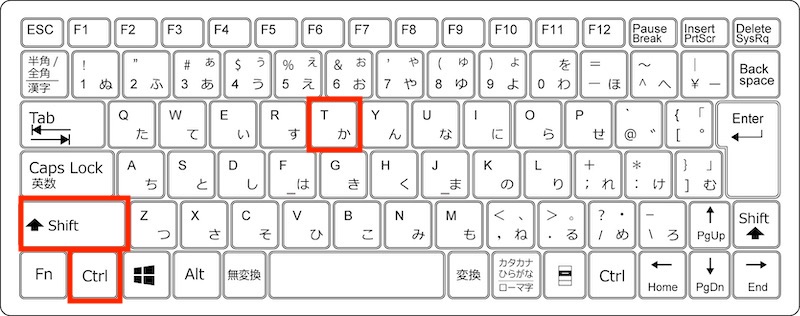
Macで閉じたタブを再び開くショートカットキーは「command + Shift + T」です。
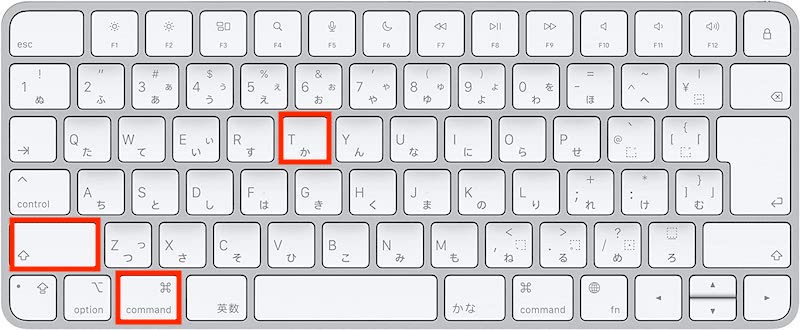
Google Chromeのウィンドウを閉じてしまった場合も、上記のショートカットキーで再び開けます。Google Chromeを起動させてショートカットキーを実行することで、前回閉じたウィンドウと複数タブの復元が可能です。
タブを移動する(切り替える)ショートカットキー
Windows・Mac別にGoogle Chromeのタブを移動する(切り替える)ショートカットキーを説明します。
Windowsでは「Ctrl + Tab」のキーで右のタブに移動できます。左のタブ移動は「Ctrl + Shift + Tab」です。
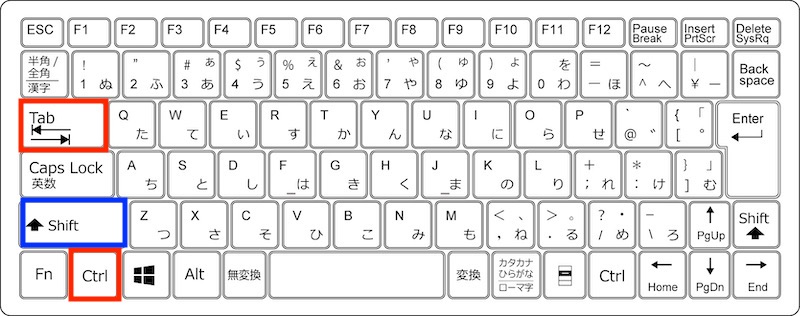
Macでは「option + command + 矢印キー(←/→)」のキーでタブの移動が行えます。
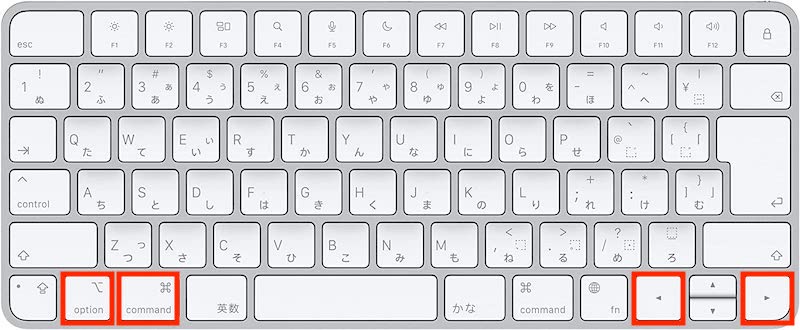
Google Chrome「新しいタブで開く」はショートカットキーで効率化
Google Chromeでリンク先を新しいタブで開くショートカットキーを説明しました。新しいタブを開いたり、閉じたタブを再び開いたりなどの操作もショートカットできます。
Google Chromeのタブ操作は日常的に行う操作です。操作する頻度が高いからこそ、ショートカットキーで作業の効率化を図っていきましょう。